Comment restaurer l'icône HTTPS verte dans Firefox 70
L'un des changements introduits dans Firefox 70 est l'icône de verrouillage HTTPS grise qui a remplacé l'icône verte utilisée dans les versions précédentes du navigateur. Si vous n'êtes pas satisfait de cette modification, vous pouvez restaurer l'icône de verrouillage verte. Il existe une option cachée pour cela.
Publicité
cómo mostrar un juego en Steam
La raison de ce changement est que la plupart des sites Web utilisent de nos jours le protocole sécurisé avec un certificat, HTTPS. Ainsi, l'icône verte ajoute une distraction inutile et ne joue pas son rôle auparavant important, selon les recherches de Mozilla.
Mozilla n'est pas la seule entreprise à inventer de tels changements. Auparavant, Google avait supprimé le texte 'Sécurisé' de la barre d'adresse du navigateur Chrome. Le changement avait été mis en œuvre dans Chrome 69 pour la même raison.
Si vous n'êtes pas satisfait de ce changement, par ex. tout comme l'apparence du navigateur avec l'icône de verrouillage verte, il peut être restauré, au moins dans la version 70 de Mozilla Firefox. Voici comment cela peut être fait.
Pour activer l'icône verte HTTPS dans Firefox 70,
- Ouvrez Firefox.
- Dans un nouvel onglet, saisissez
about: configdans la barre d'adresse. - Cliquez surJ'accepte le risque.
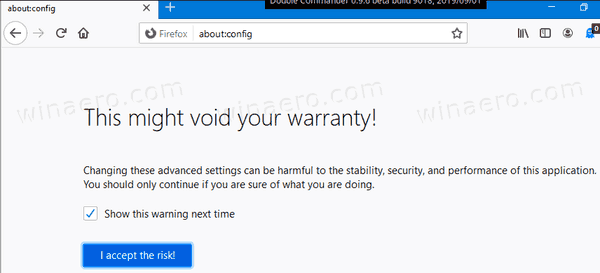
- Dans la zone de recherche, saisissez
security.secure_connection_icon_color_gray.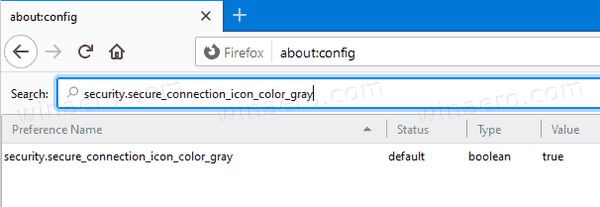
- Réglez le paramètre
security.secure_connection_icon_color_grayàfauxen double-cliquant sur sa ligne.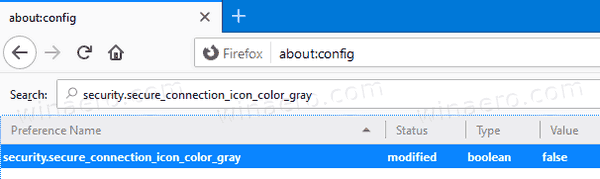
Vous avez terminé!
Avant:
![]()
Après:
cómo borrar una cuenta de discordia
![]()
Firefox 70 est une autre version du navigateur alimenté par le moteur Quantum. Depuis 2017, Firefox a le moteur Quantum qui est livré avec une interface utilisateur raffinée, nom de code 'Photon'. Le navigateur n'inclut plus la prise en charge des modules complémentaires basés sur XUL, donc tous les modules complémentaires classiques sont obsolètes et incompatibles. Voir
Doit avoir des modules complémentaires pour Firefox Quantum
Grâce aux modifications apportées au moteur et à l'interface utilisateur, le navigateur est incroyablement rapide. L'interface utilisateur de Firefox est devenue plus réactive et elle démarre également nettement plus rapidement. Le moteur rend les pages Web beaucoup plus rapidement qu'il ne l'a jamais fait à l'ère Gecko.
La version 70 de Mozilla Firefox est livrée avec une nouvelle icône, de nouvelles fonctionnalités de confidentialité et de sécurité, une meilleure prise en charge des thèmes sombres du système, et plus encore.
Voir les principaux changements dans Firefox 70 .
C'est ça.









